في هذه المقالة، سوف تستكشف طرق لاستخراج المعلومات، مثل النص من الصور، تمكينك من استخدام المعلومات بكفاءة لتحسين أداء الذكاء الاصطناعي الخاص بك.
استخدام الذكاء الاصطناعي باستخدام تقنية التعرف الضوئي على الشخصية (OCR) يمكّن الأعمال التجارية من استخراج المعلومات من الصور، ومن ثم تبسيط عملية إدخال البيانات، والحد من الجهد اليدوي وتقليل مخاطر الأخطاء إلى أدنى حد.
يسهل هذا النهج تحويل المعلومات المهمة من الصور إلى تنسيق نصي، مما يتيح للشركات تحميل المعلومات على هيئة مصادر المعرفة. وبالتالي، فإن ذلك يسهم في تعزيز دقة الردود من الذكاء الاصطناعي، وضمان دقتها.
كيفية تحويل الصورة إلى نص
هذه المقالة تحدد الخطوات لتحويل الصورة إلى نص باستخدام أداتين من أدوات الذكاء الاصطناعي في السوق: Sider و ChatGPT-4. للنظر في ذلك، تابع القراءة لمعرفة أي الأداة تناسب متطلبات عملك وميزانيتك.
1. Sider
يستخرج النص والأرقام والمعادلات من الصور.
يمكن فقط التعرف على الكتابة اليدوية باللغة الإنجليزية.
ميزة الاستخراج مجانية، تتطلب ترقية مدفوعة الأجر لاستخدام ميزات إضافية.
يتطلب معالجة الكلمات لتحويل النص المستخرج إلى ملف PDF (لمن يرغبون في استخدام النص المستخرج كمصدر للمعرفة).
2. استخراج نص ChatGPT-4
يمكن التعرف بدقة على النص في الصور.
متاح فقط في ChatGPT-4 ويتطلب ترقية مدفوعة الأجر لاستخدام هذه الميزة.
يمكن تحويل النص المستخرج مباشرة إلى ملف PDF
أهداف الأسلوب
تحويل الصورة إلى نص باستخدام Sider.
قم بتنزيل ملحق Sider على جهاز الكمبيوتر > إنشاء حساب وتسجيل الدخول.
انقر فوق أيقونة Sider على شريط الامتداد لتشغيل الشريط الجانبي > انقر فوق أيقونة OCR .
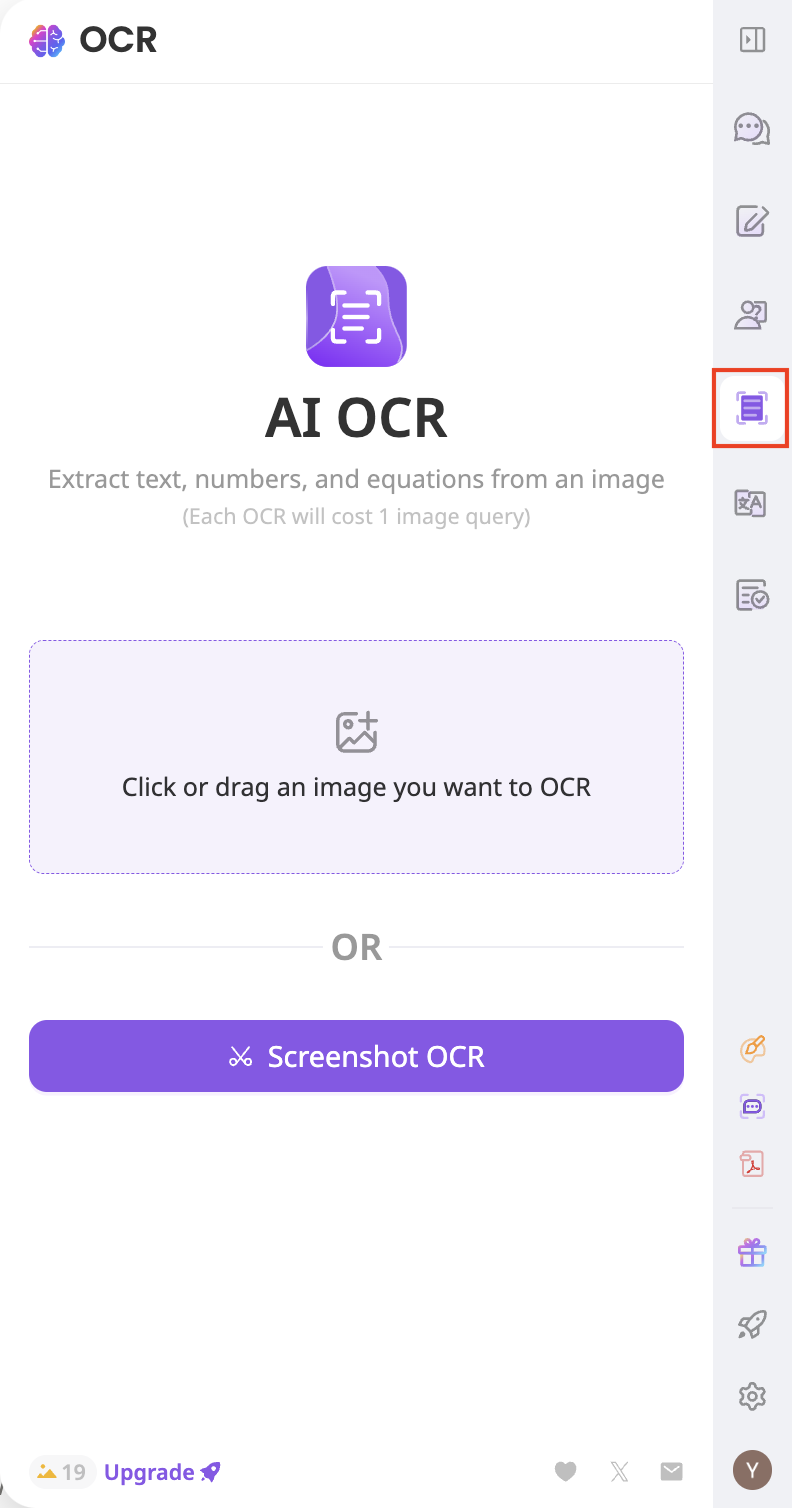
3. تحميل الصورة. تأكد من أن حجم الملف أقل من 10 ميغابايت وألا يزيد عرض الصورة أو ارتفاعها عن 4096 بكسل.
اقرأ هنا لمزيد من النصائح حول كيفية تعزيز دقة عملية الاستخراج.
إذا كانت الصورة التي تم تحميلها تتناسب مع المتطلبات، فإن عملية الاستخراج ستبدأ تلقائياً ويتم عرض النتيجة بمجرد اكتمال العملية.
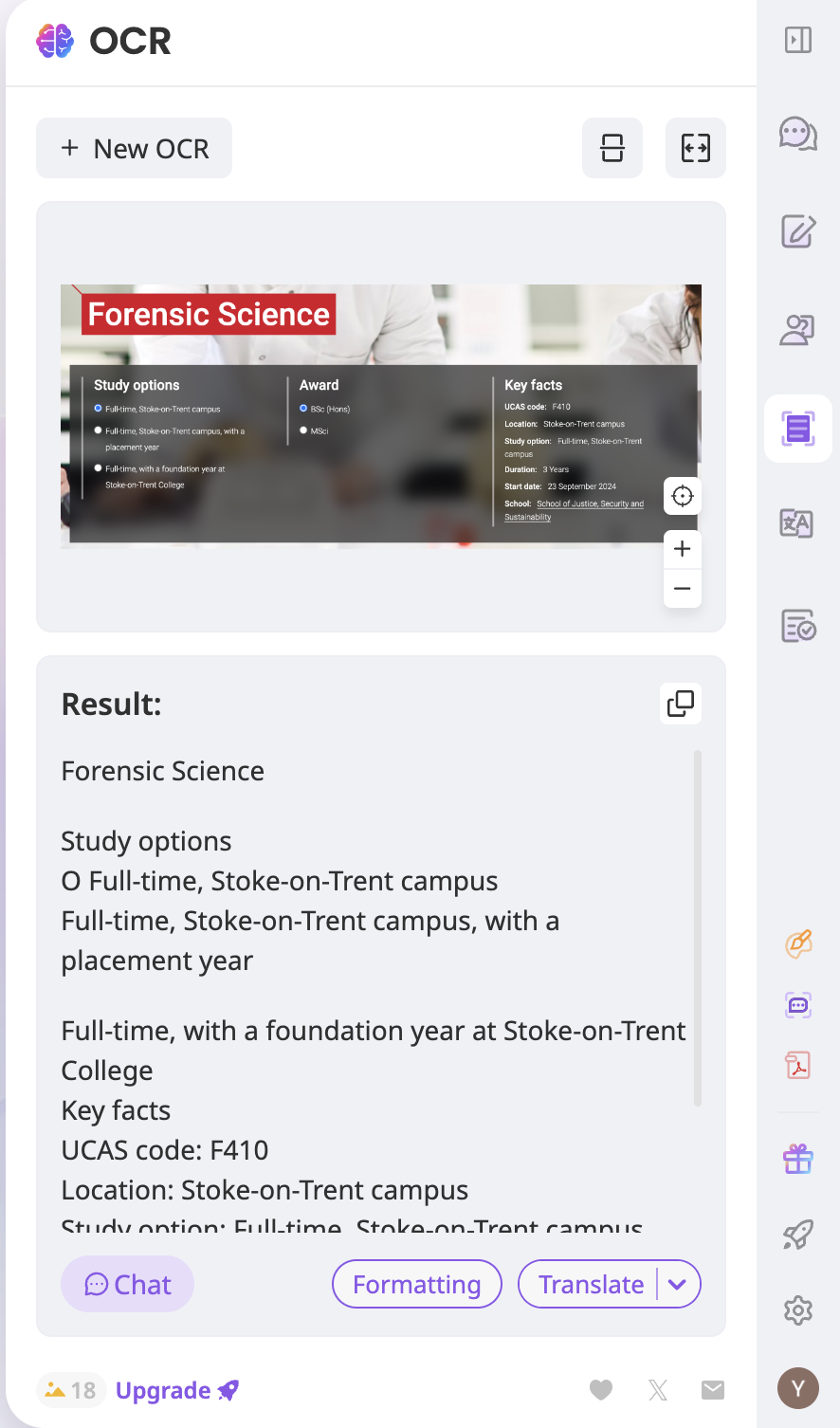
4. انقر فوق التنسيق ليتولى Sider تنسيق النص تلقائيًا في تخطيط مقروء.
5. لتحميل النص المستخرج كمصدر للمعارف، تحويل النص إلى ملف PDF بالنقر على أيقونة النسخ في النتيجة لنسخ النص بأكمله.
6. لصق النص إلى معالج كلمات (مثل Microsoft Word أو Google Docs) وحفظ الملف باسم PDF.
7. قم بتحميل ملف PDF كمصدر للمعرفة.
تحويل الصورة إلى نص باستخدام Text Extractor في ChatGPT-4
علىاستخراج النصفي ChatGPT-4، انقر فوق الأيقونة 📎 وحمّل صورتك. تأكد من أن نوع الملف مدعوم مثل JPEG، PNG، BMP، TIFF أو GIF.
اقرأ هنا لمزيد من النصائح حول كيفية تعزيز دقة عملية الاستخراج.
2. بمجرد رفع الصورة، انقر فوق أيقونة سهم أعلى لبدء عملية الاستخراج.
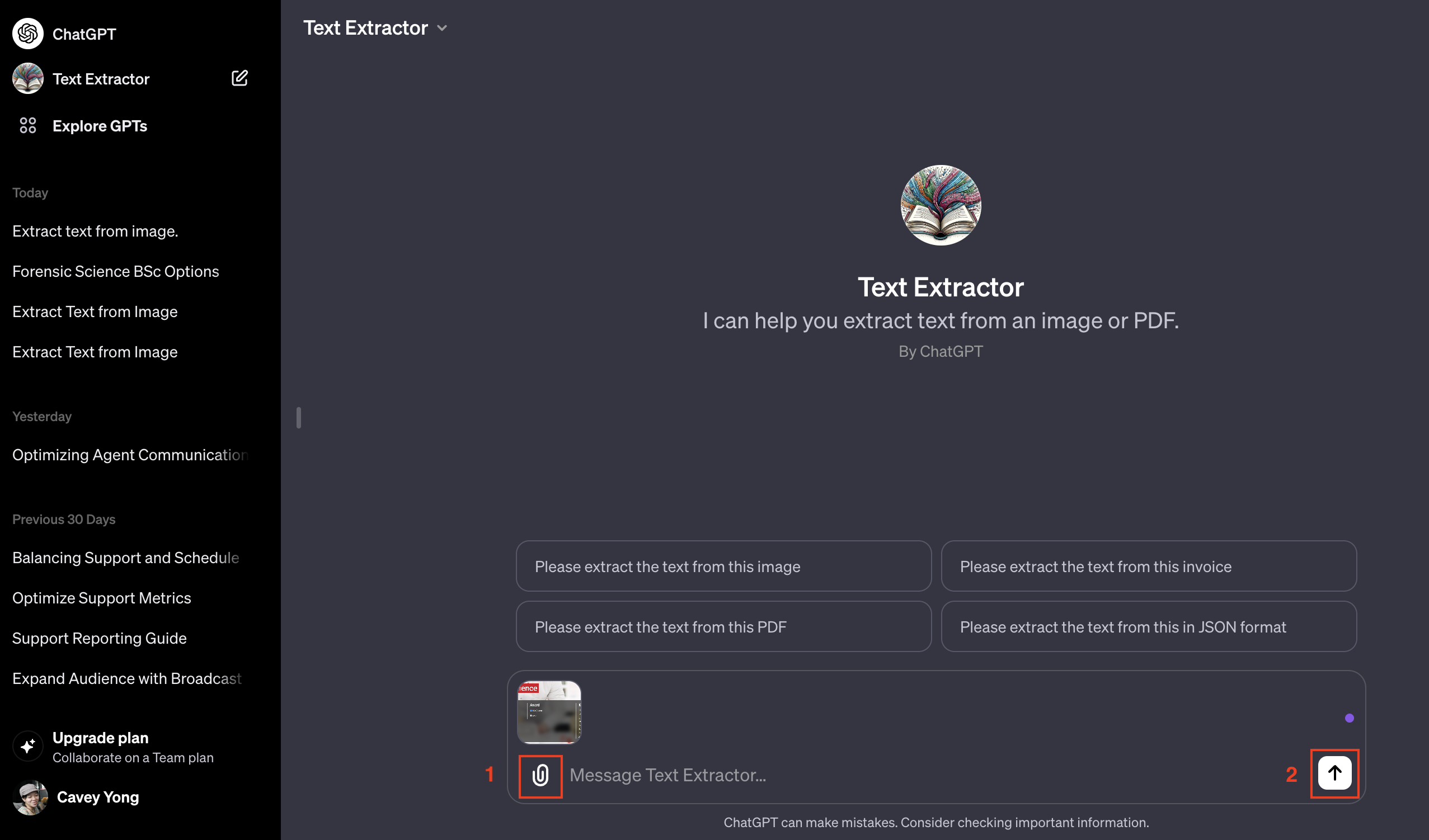
3. وبمجرد اكتمال عملية الاستخراج، ستعرض النتائج.
4. لتحميل النص المستخرج كمصدر للمعارف، تحويل النص إلى ملف PDF بتوفير تعليمات لإنشاء ملف PDF استناداً إلى النص. وفيما يلي مثال على التعليمات:
تحويل النص إلى PDF
5. تحميل ملف PDF الذي تم إنشاؤه.
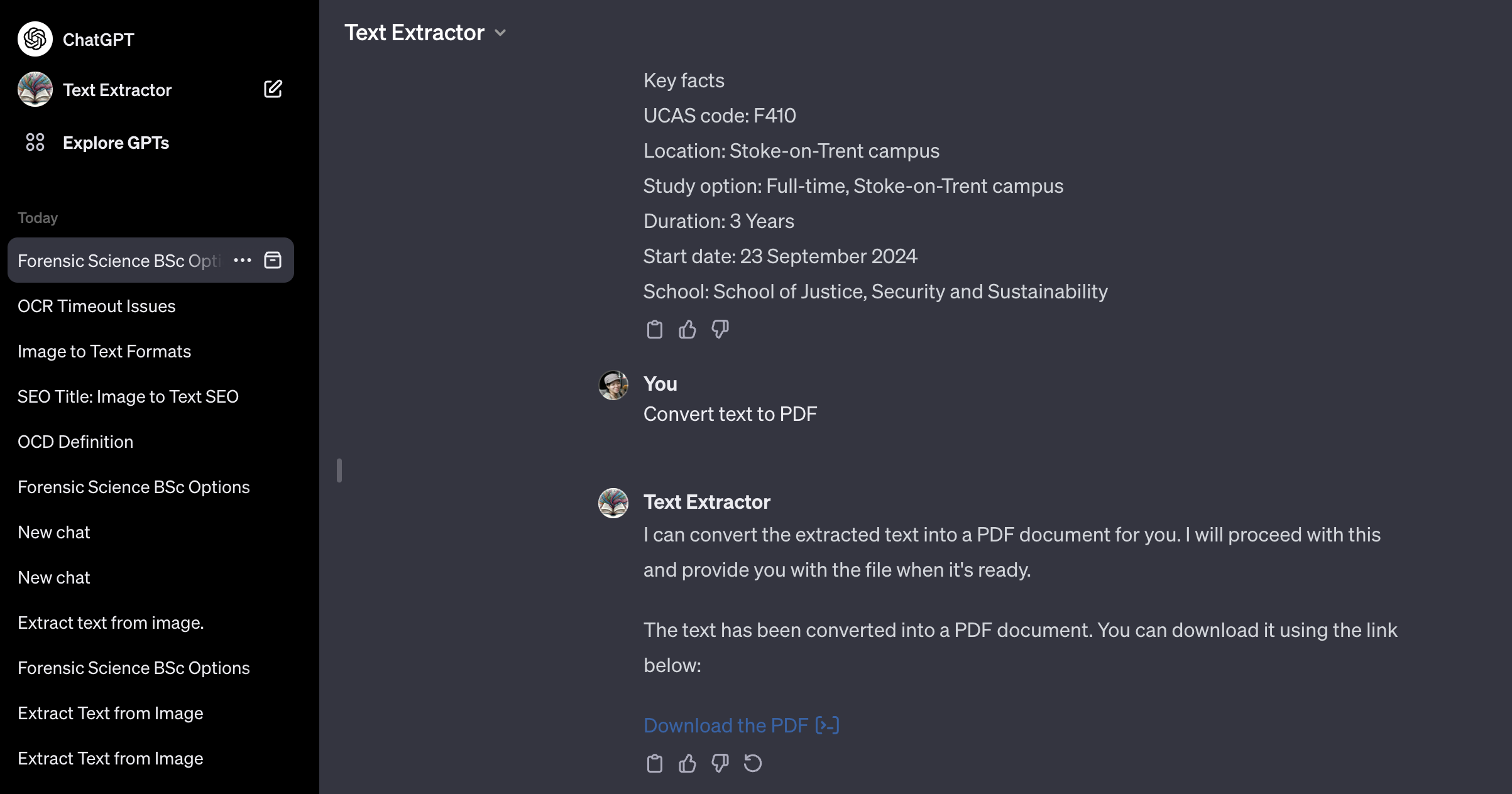
6. قم بتحميل ملف PDF كمصدر للمعرفة.
نصائح احترافية.
وتتوقف فعالية استخراج النص على قدرات الأداة المستخدمة. لتعزيز دقة استخراج النصوص من الصور، قد تنظر في بعض المتطلبات الرئيسية المدرجة على النحو التالي:
جودة الصورة: استخدام صور عالية الدقة وحادة. تجنب الصور المنخفضة الدقة أو البكسل.
مشروعية النص: استخدم صورة مع نص واضح ومقروء.
أقل قدر من التداخل في الخلفية: استخدم صورًا تحتوي على نص فوق خلفيات بسيطة. تجنب الصورة مع النص الذي يختلط في الخلفية أو الذي يأتي مع علامة مائية.
توجّه النص: استخدام صور مع نص محاط أفقيا. والنص الذي يتم تناوله من زاوية قد لا يسفر عن أفضل النتائج.




